무료 파일 위장을 사용하여 USB Thumb 드라이브의 사진 안에 파일 숨기기
잡집 / / February 14, 2022
광 디스크, 썸 드라이브 또는 인터넷을 통해 민감한 파일을 전송할 때 우리 대부분이 가장 걱정하는 것은 보안입니다. 파일 확장자의 이름을 바꾸거나 파일을 보호하기 위해 암호로 파일을 보관할 수 있습니다. 그러나 콘텐츠가 간단한 텍스트, 문서 또는 미디어 파일인 경우 파일 확장자 이름을 바꾸는 것이 작동하지 않을 수 있습니다. 범용 파일 뷰어 그것을 보는 데 사용할 수 있으며 암호로 보호된 아카이브 파일을 우회하는 것도 그렇게 어렵지 않습니다.
당황하지 마십시오. 오늘 우리는 모든 민감한 데이터를 숨기는 강력하고 새로운 방법을 보여줄 것입니다. 우리가 가지고 있기 때문에 완전히 새로운 것은 아닙니다. 에 대해 이야기이 방법 이전에는 USB 드라이브에서 수행할 수 있는 이 도구에 대해서는 언급하지 않았습니다. 우리는 이 소프트웨어를 사용하는 방법을 볼 것입니다. 무료 파일 위장, 사진 안에 파일을 숨기는 매우 작고 휴대 가능한 프리웨어.
파일을 숨기려면 다운로드해야 합니다. 무료 파일 위장 압축 파일을 만들고 시스템의 아무 곳에나 압축을 풉니다. 도구를 실행하면 아래 스크린샷과 유사한 창이 표시됩니다.
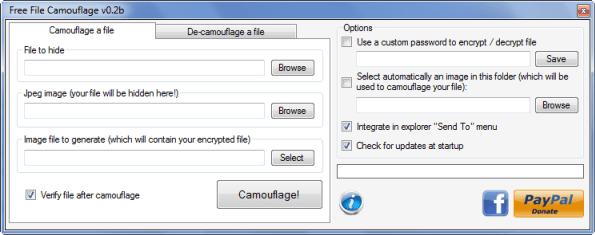
파일을 위장(숨기기)하는 것부터 시작하겠습니다.
그림 안에 파일 숨기기
아래의 파일 위장 탭을 클릭하면 왼쪽에 세 개의 상자가 표시됩니다. 첫 번째 및 두 번째 상자에서 숨기려는 파일과 파일을 숨기는 데 사용할 jpeg 이미지 파일을 각각 선택합니다. 세 번째 상자에서 생성될 출력 파일의 이름과 위치를 선택합니다.

또한 암호를 사용하여 파일을 암호화 확인하여 보안을 강화하기 위해 사용자 지정 암호 사용. 파일을 처리할 때마다 jpeg 이미지를 선택하지 않으려면 모든 파일을 위장하는 데 사용할 기본 이미지 파일을 선언할 수 있습니다.
모든 것이 설정되면 클릭 위장 프로세스를 시작합니다. 도구가 파일을 처리하고 데이터가 포함된 암호화된 이미지를 생성한 후 연락처에 보내거나 USB 드라이브로 전송할 수 있습니다. 수신자는 이제 내용을 보기 위해 파일을 위장 해제해야 합니다.
숨겨진 파일 복구
위장 해제 탭에서 처리하려는 암호화된 이미지 파일을 선택하고 파일을 저장하려는 위치와 함께 민감한 정보를 추출합니다.
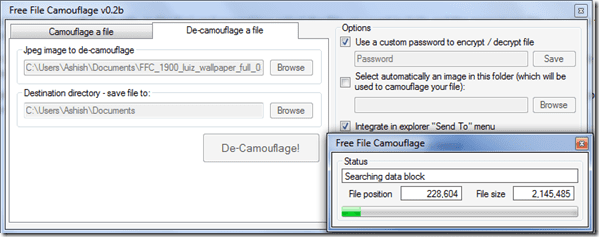
파일이 암호로 보호되어 있으면 자격 증명을 제공하고 위장 해제 단추. 파일이 처리되면 해당 디렉토리에서 데이터 파일에 액세스할 수 있습니다.
나의 평결
테스트하는 동안 다양한 파일 크기의 많은 파일 형식을 위장하려고 시도했으며 모든 것이 매력처럼 작동했습니다. 원하는 모든 데이터는 JPEG 이미지에 기록될 수 있으며 변경 사항은 결과 이미지의 파일 크기뿐입니다. 이 도구의 좋은 점은 휴대가 가능하기 때문에 USB 썸 드라이브에 휴대하고 모든 컴퓨터에서 사용할 수 있다는 것입니다. 전반적으로 민감한 데이터를 보호하는 멋진 유틸리티입니다.
2022년 2월 2일 최종 업데이트
위의 기사에는 Guiding Tech를 지원하는 제휴사 링크가 포함될 수 있습니다. 그러나 편집 무결성에는 영향을 미치지 않습니다. 내용은 편향되지 않고 정통합니다.



